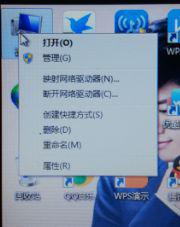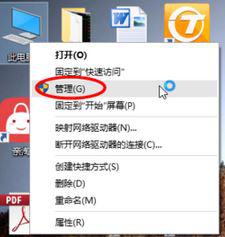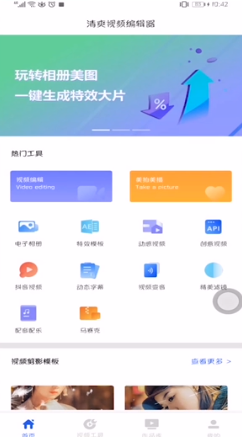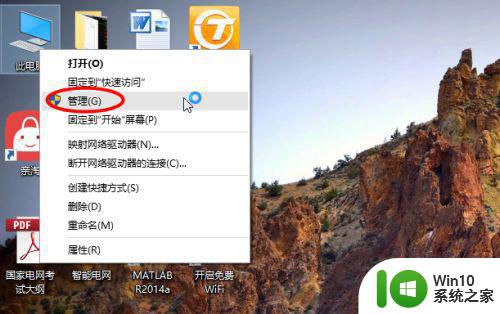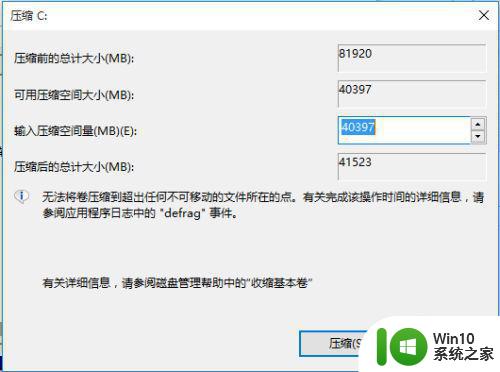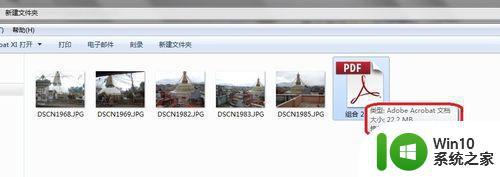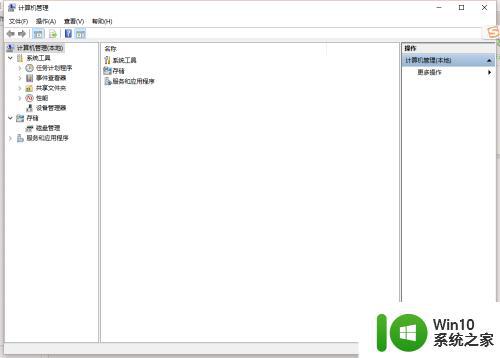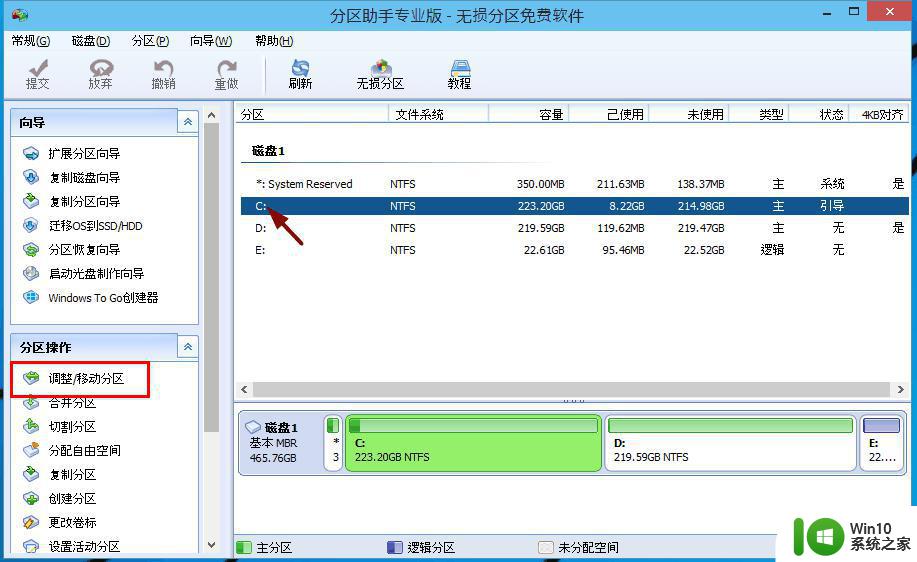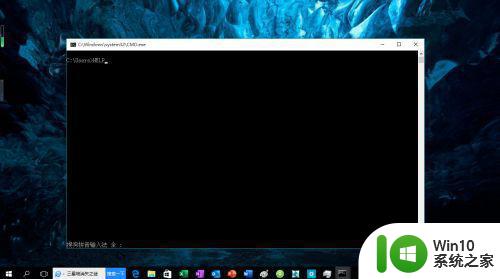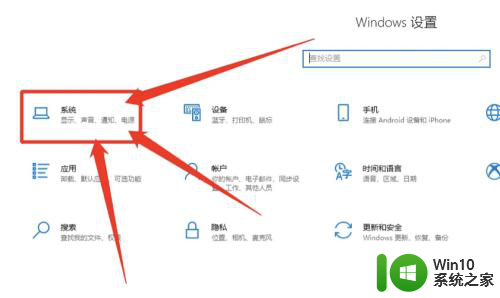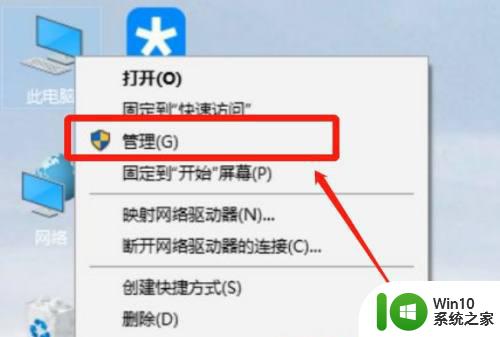win10电脑分区时怎么调节可用压缩空间大小 如何在win10电脑上调整分区大小和压缩空间
Win10电脑分区时,如何调节可用压缩空间大小是一个比较常见的问题,在Win10电脑上调整分区大小和压缩空间可以通过内置的磁盘管理工具来实现。用户只需打开“此电脑”,右键点击想要调整的分区,选择“压缩卷”或“扩展卷”即可进行相应的操作。通过简单的几步操作,就能轻松地调整分区大小和压缩空间,满足不同需求。
具体方法:
1、打开电脑,右键此电脑,选择“属性”
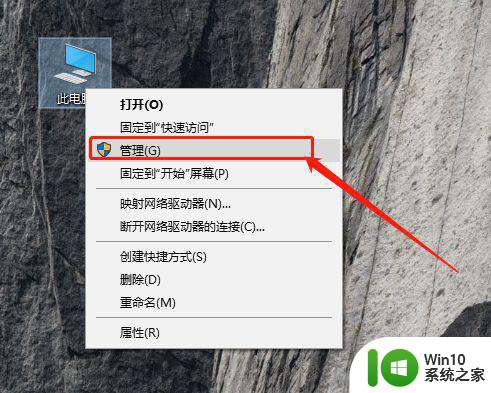
2、在计算机管理左侧选择“磁盘管理”,
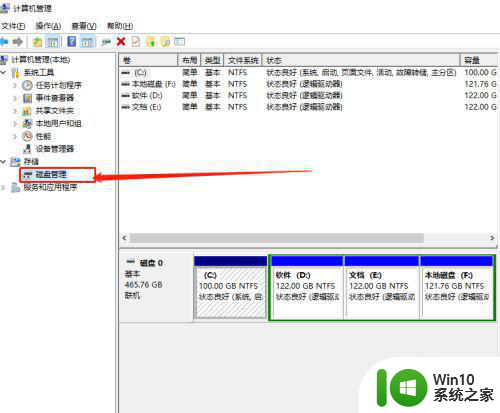
3、在磁盘管理界面选择任意一个盘,右键选择“压缩卷”,需要搜索一会,
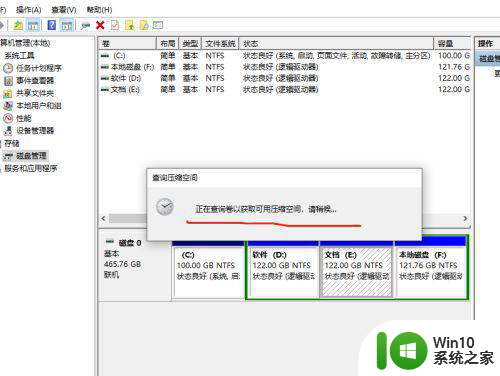
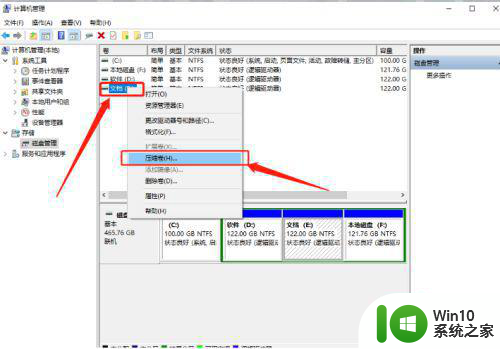
4、弹出压缩卷的窗口,可以看到可以压缩的空间,此时可以手动输入需要压缩的空间,计算机是以1024M等于1G,这里输入的6000M压缩出来只用5.86G,
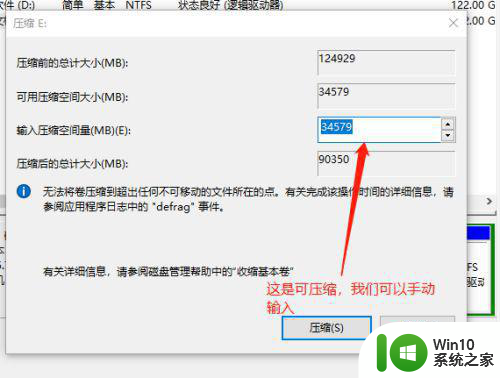
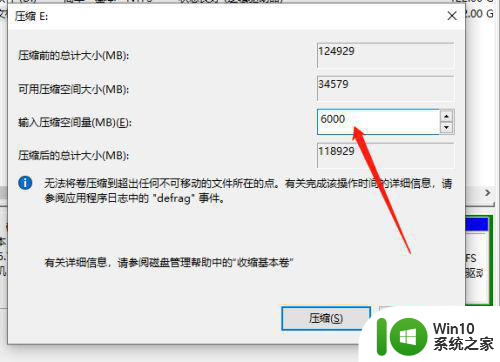
5、压缩完成之后,在下面的磁盘块里面,可以看到可用空闲的空间
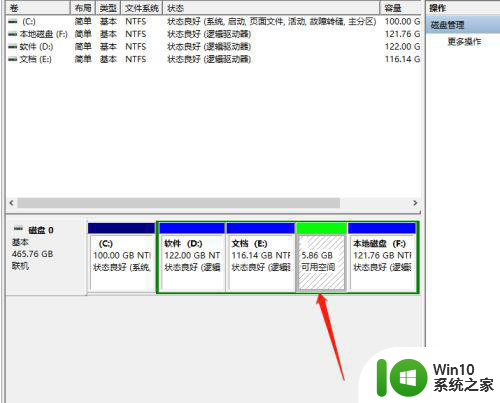
6、此时可以选择C盘或者其他的盘,右键弹出窗口选择“扩展卷”,小编选择C盘
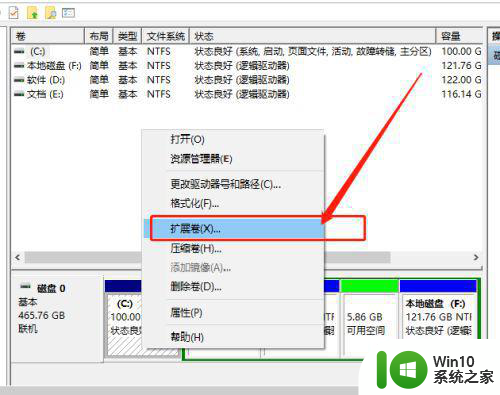
7、在扩展向导里面点击“下一步”,然后在点击“下一步”,安装向导完成点击“完成”
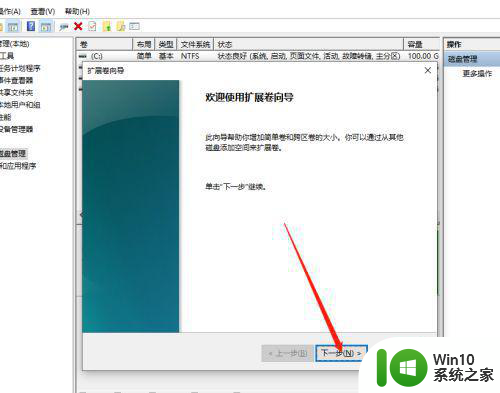
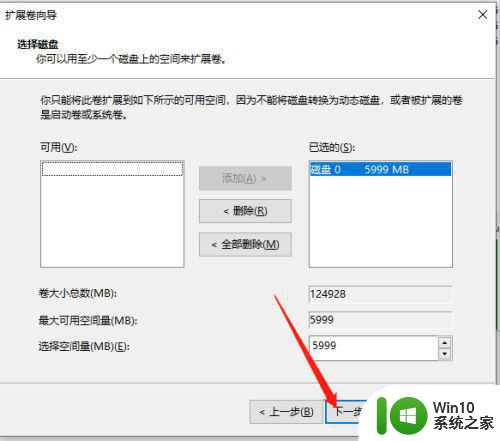
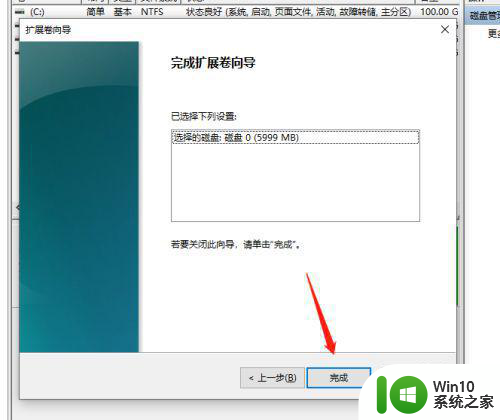
以上就是win10电脑分区时怎么调节可用压缩空间大小的全部内容,碰到同样情况的朋友们赶紧参照小编的方法来处理吧,希望能够对大家有所帮助。